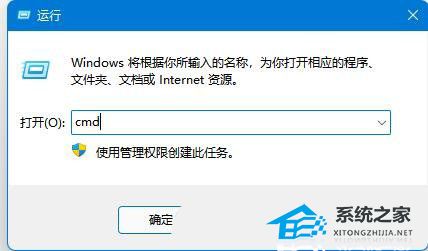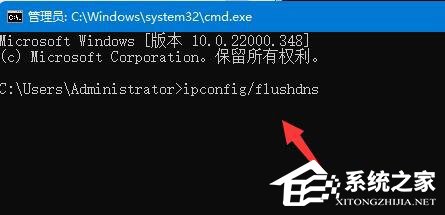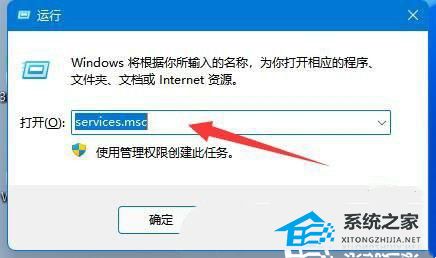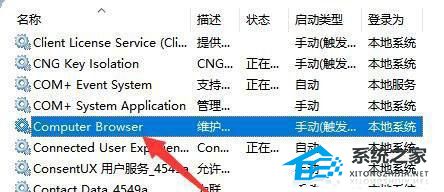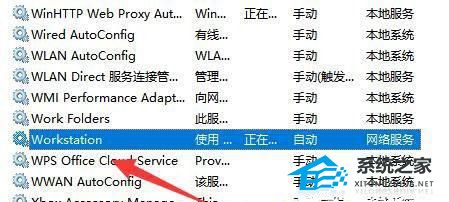Win11共享打印机指定的网络名不可用怎么办?我们在使用Win11电脑,可能会遇到共享打印机指定的网络名不可用的问题。这种情况下,我们将无法像平常一样使用共享打印机来打印文档。那么接下来小编就给大家介绍解决此问题的详细方法。
具体解决方法如下:
方法一:
1. 打开运行(按下快捷键Win+R),然后输入 cmd 命令,按确定或回车,打开命令提示符窗口。
2. 最后命令提示符窗口,输入ipconfig/flushdns 命令,按回车即可。
方法二:
1. 按键盘上的 Win + X 组合键,在打开的隐藏菜单项中,选择运行。
2. 在运行窗口,输入 Services.msc 命令,按确定或回车,打开服务。
3. 在服务窗口,找到名称为 Computer Browser 的服务,查看是否已经启用,如果没有,需要启用该服务。
4. 还是在服务窗口,确认 Workstation 服务,是否已经启用,如果没有,需要启用该服务。
以上就是系统之家小编为你带来的关于“Win11共享打印机指定的网络名不可用怎么办?”的全部内容了,希望可以解决你的问题,感谢您的阅读,更多精彩内容请关注系统之家官网。

 时间 2024-08-01 00:00:02
时间 2024-08-01 00:00:02 作者 admin
作者 admin 来源
来源